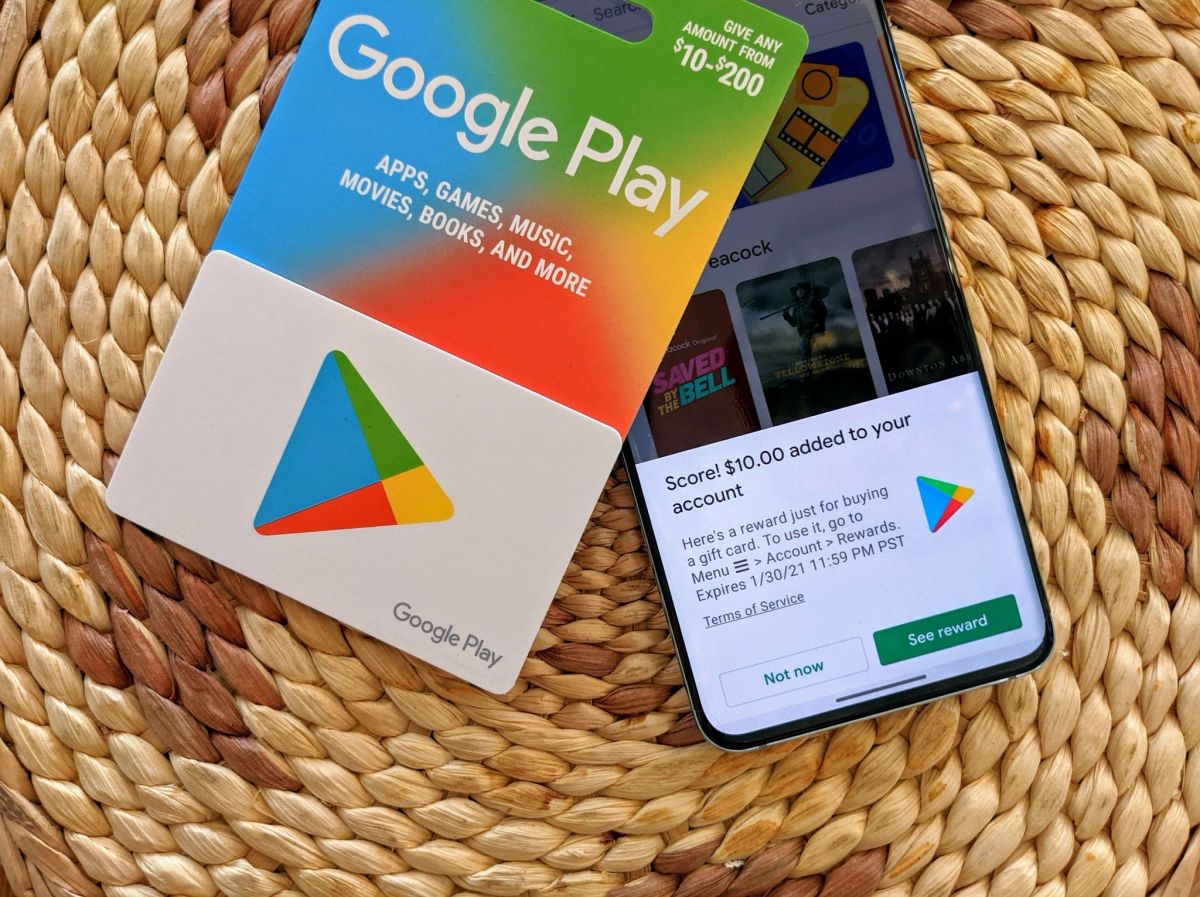Cytricks – Apakah kamu sering merasa kesal karena layanan Google Play yang selalu mengganggu saat kamu sedang asyik bermain game? Apakah kamu ingin menonaktifkan layanan Google Play agar tidak menguras kuota dan baterai HP kamu? Saya akan memberikan tutorial cara menonaktifkan layanan Google Play dengan mudah dan cepat.
Daftar Isi
Cara Menonaktifkan Layanan Google Play
Apa itu Layanan Google Play?
Sebelum kita masuk ke tutorialnya, ada baiknya kita mengenal dulu apa itu layanan Google Play. Layanan Google Play adalah sebuah aplikasi yang menyediakan berbagai layanan dari Google, seperti akses ke Google Play Store, Google Play Games, Google Play Music, dan lain-lain.
Bagaimana Cara Menonaktifkan Layanan Google Play?
Setelah mengetahui alasan-alasan mengapa harus menonaktifkan layanan Google Play, sekarang kita masuk ke tutorialnya. Ada beberapa cara yang bisa kamu lakukan untuk menonaktifkan layanan Google Play, yaitu:
1. Hapus Akun Gmail dari HP
yang bisa kamu lakukan adalah dengan menghapus akun Gmail dari HP kamu. Berikut adalah langkah-langkahnya:
- buka menu Setting atau Pengaturan dari HP Android kamu.
- Geser ke bawah, pilih menu Akun.
- Klik Google.
- Kemudian, buka atau cari nama akun Gmail kamu dan beberapa aplikasi terpasang akan ditampilkan secara otomatis.
- Silakan tekan tombol kiri paling bawah di samping menu, maka kamu bisa melihat menu Sync Now atau Sinkronkan Sekarang dan Remove Account alias Hapus Akun.
- Pilih Remove Account atau Hapus Akun untuk menghapus akun Gmail kamu dari HP Android kamu.
2. Nonaktifkan Aplikasi Google Play Store
yang bisa kamu lakukan adalah dengan menonaktifkan aplikasi Google Play Store dari HP Android kamu. Berikut adalah langkah-langkahnya:
- Buka menu Settings atau Pengaturan di HP Android kamu lalu pilih Apps & Notifications atau Aplikasi dan Pemberitahuan.
- Cari dan pilih Google Play Store di kolom pencarian.
- Klik tombol Disable atau Nonaktifkan untuk menonaktifkan layanan Google Play Store.
- Setelah beberapa detik, kembali aktifkan layanan Google Play Store jika kamu ingin menggunakannya lagi.
3. Hapus Cache dan Data Aplikasi Google Play Store dan Google Play Services
yang bisa kamu lakukan adalah dengan menghapus cache dan data aplikasi Google Play Store dan Google Play Services dari HP Android kamu. Berikut adalah langkah-langkahnya:
- Buka menu Settings atau Pengaturan di HP Android kamu lalu pilih Apps & Notifications atau Aplikasi dan Pemberitahuan.
- Cari dan pilih Google Play Store di kolom pencarian.
- Pilih menu Penyimpanan lalu pilih Hapus Cache.
- Lakukan juga pada Google Play Services.
- Rebot HP kamu dan coba buka kembali layanan Google Play yang tadinya nonaktif.
4. Matikan Sinkronisasi Aplikasi Google
yang bisa kamu lakukan adalah dengan mematikan sinkronisasi aplikasi Google dari HP Android kamu. Berikut adalah langkah-langkahnya:
- Buka menu Settings atau Pengaturan dari HP Android kamu.
- Geser ke bawah, pilih menu Akun.
- Klik Google.
- Kemudian, buka atau cari nama akun Gmail kamu dan beberapa aplikasi terpasang akan ditampilkan secara otomatis.
- Silakan tekan tombol kiri paling bawah di samping menu, maka kamu bisa melihat menu Sync Now atau Sinkronkan Sekarang dan Remove Account alias Hapus Akun.
- Pilih menu Sync Now atau Sinkronkan Sekarang, lalu matikan tombol sinkronisasi untuk aplikasi-aplikasi yang tidak ingin kamu update secara otomatis.
5. Nonaktifkan Notifikasi dari Aplikasi Google
yang bisa kamu lakukan adalah dengan menonaktifkan notifikasi dari aplikasi Google dari HP Android kamu. Berikut adalah langkah-langkahnya:
- Buka menu Settings atau Pengaturan di HP Android kamu lalu pilih Apps & Notifications atau Aplikasi dan Pemberitahuan.
- Cari dan pilih aplikasi-aplikasi Google yang ingin kamu nonaktifkan notifikasinya, seperti Google Play Store, Google Play Games, Google Play Music, dan lain-lain.
- Klik menu Notifications atau Notifikasi, lalu matikan tombol notifikasi untuk aplikasi tersebut.
Demikian artikel tentang Cara Menonaktifkan Layanan Google Play yang bisa saya sampaikan semoga bisa membantu. Selamat mencoba!